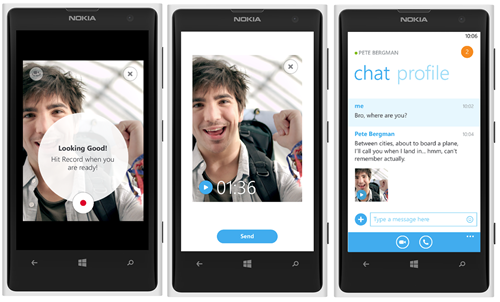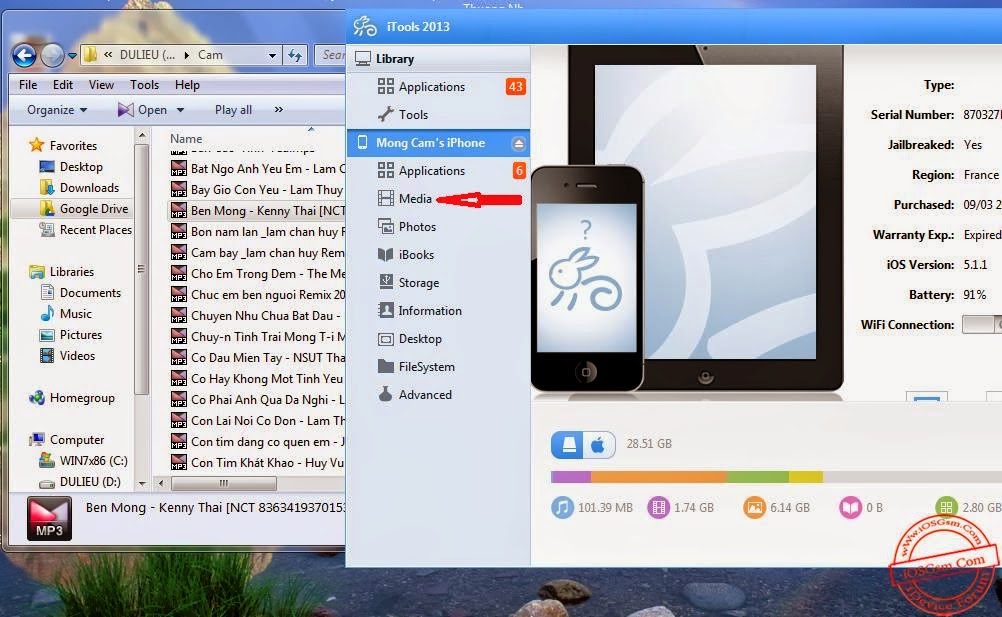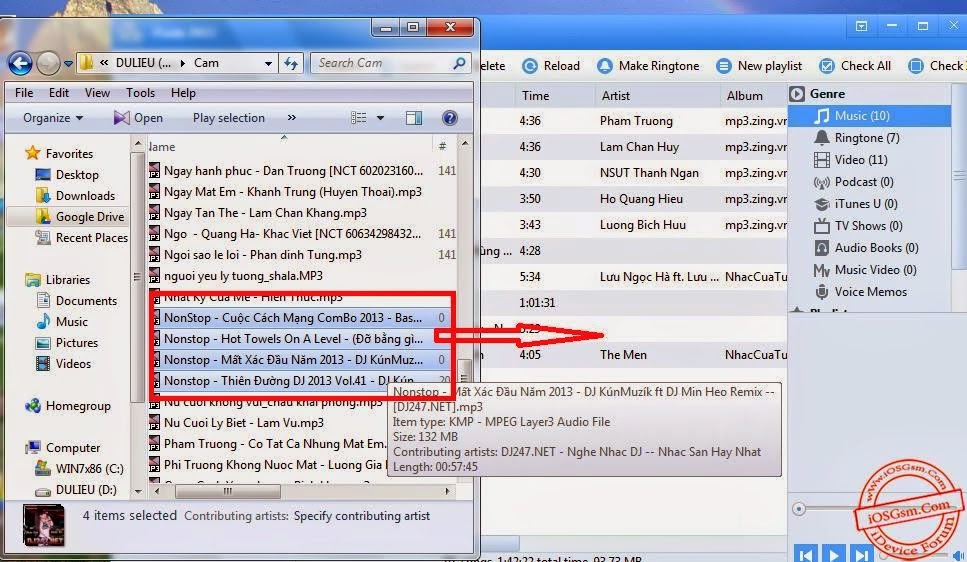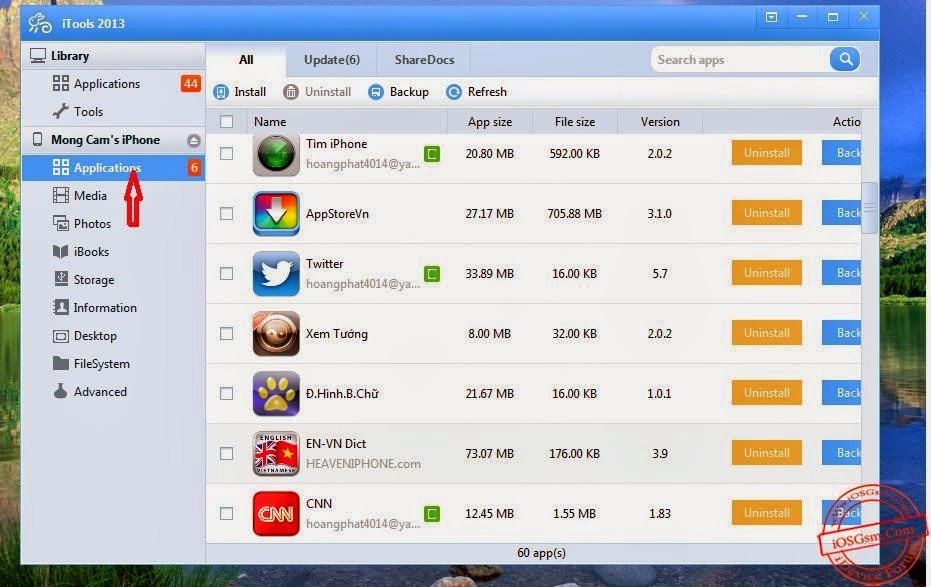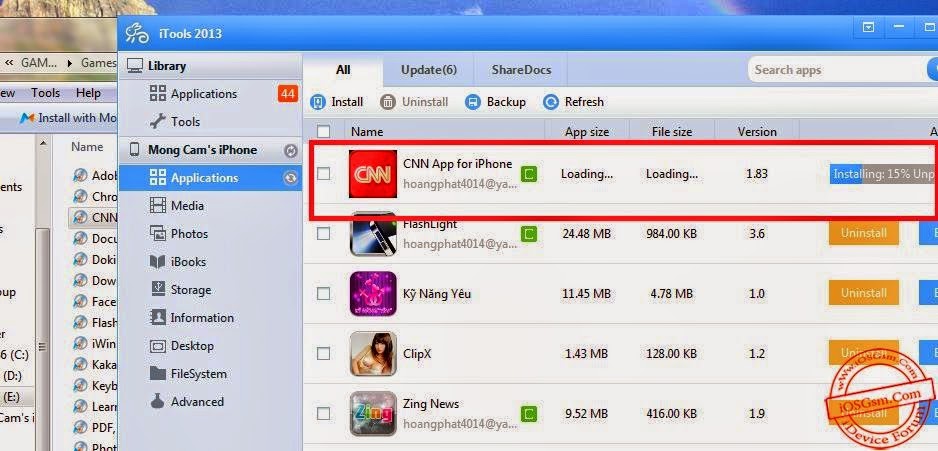Bài viết tổng hợp một số thủ thuật sử dụng pin và tiết kiệm pin cho
tất cả các loại điện thoại thông minh luôn để mọi người tiện tham khảo.
Tận dụng tính năng Do Not Disturb
Nhiều
dòng smartphone mới ra mắt được trang bị những công cụ tự động, cho
phép tắt kết nối mạng, Wi-Fi hay chuyển sang chế độ Airplane trong một
khoảng thời gian nhất định. Nếu không, bạn có thể cài những ứng dụng như
ZDbox hay Tasker để sử dụng tính năng nói trên. Điều này sẽ giúp tiết
kiệm đáng kể thời lượng pin sản phẩm, nhất là vào ban đêm.
Tắt tính năng tự động tìm kiếm Wi-Fi
Tính
năng tự động tìm kiếm Wi-Fi gây lãng phí pin khá nhiều. Nếu bạn cứ để
chiếc điện thoại của mình tự động tìm và kết nối với một mạng Wi-Fi bất
kỳ trong lúc di chuyển, bạn sẽ rất ngạc nhiên khi thấy pin của máy sụt
rất nhanh. Điều này đôi khi gây khó chịu bởi bạn sẽ phải bật lại Wi-Fi
khi muốn kết nối nhưng hiệu quả của nó giống như việc bạn thắt dây an
toàn khi lái xe vậy.
Cập nhật hệ điều hành thường xuyên
Giám
đốc sản phẩm Motorola của Q smartphone, Kristi Lundgren phát biểu rằng:
“hệ điều hành chính là thứ tiêu thụ nhiều năng lượng nhất.” Và bà cho
rằng các nhà cung cấp luôn luôn đưa ra các phiên bản hệ điều hành mới,
ngày càng tiêu thụ ít năng lượng hơn, vì vậy hãy cập nhập hệ điều hành
khi bạn có thể.
Không upload, đồng bộ hóa bằng 3G
Nếu
bạn thường xuyên sử dụng các dịch vụ lưu trữ đám mây hoặc dịch vụ đồng
bộ nhạc, bạn sẽ được hưởng lợi rất nhiều về thời lượng pin bằng cách sử
dụng Wi-Fi thay vì 3G.
Gỡ bỏ những ứng dụng không cần thiết
Bạn
không thể chắc chắn, chiếc máy của mình có bao nhiêu ứng dụng chạy nền,
càng không thể nắm bắt hết được khả năng đa nhiệm, tự động upload hay
trả lời trên các ứng dụng Android hiện nay. Do đó, việc làm tốt nhất là
hạn chế đến mức tối đa việc khởi chạy hoặc xóa bỏ những ứng dụng ít dùng
đến.
Giảm chức năng Push email
Có thể
chức năng hiện đại nhất của những chiếc Smartphone hiện nay là push
email. Đây là chức năng tự động chuyển tiếp email gửi cho một người sử
dụng từ máy chủ tới một thiết bị di động. Chức năng này tiêu thụ khá
nhiều năng lượng của pin, do vậy các chuyên gia khuyên người dùng là
không nên tận dụng quá nhiều chức năng này. Chỉ nên để điện thoại ở chế
độ push trong khoảng từ 20 đến 30 phút một lần. Đây là điều có thể cần
phải cân nhắc của những ai cần sự liên lạc thường xuyên, nhưng lại là
việc nên làm để tiết kiệm pin cho di động. Bên cạnh push email, có nhiều
ứng dụng và các dịch vụ web khác như: Tin nhắn tức thời, các công cụ
điều hướng, và các dịch vụ về thời tiết, chứng khoán, thể thao, luôn
luôn cập nhật.Và nếu bạn để chế độ cập nhật 5 phút một lần, pin của chú
“dế yêu” sẽ chẳng mấy chốc mà cạn kiệt. Vì vậy hãy tắt tất cả các ứng
dụng và website nếu bạn không sử dụng chúng.
Chỉ dùng tính năng hiện thông báo nếu thấy cần
Ứng
dụng email trên điện thoại Android được thiết kế đẹp, thông minh nhưng
điểm “chết người” là nó luôn tự động quét mail mới mỗi 15 phút. Nếu
không phải là một người thường xuyên check mail, bạn có thể chọn giãn
thời gian quét mail của ứng dụng thành 1 tiếng, 2 tiếng, hoặc 1 lần/ngày
tùy vào mức độ cần thiết. Đó là một cách tiết kiệm pin rất hiệu quả.
Giảm độ sáng màn hình
Nếu
đã từng dùng smartphone, bạn đều biết màn hình là nguyên nhân chính
ngốn pin của máy. Hãy giảm độ sáng màn hình xuống mức tối đa nếu có thể
và chỉ sử dụng đèn nền trong trường hợp cần kíp. Các smartphone hiện nay
được thiết kế với màn hình chất lượng rất cao, do đó người dùng hoàn
toàn có thể sử dụng tốt ngay cả khi không có đèn nền.
Sử dụng một cách hợp lý các widget
Có
thể coi widget là một đặc sản của Android. Các widget mang mại rất
nhiều tiện ích cho người dùng nhưng lại là một trong những nhân tố ngốn
pin hàng đầu. Chẳng hạn widget về thời tiết phải liên tục cập nhật thông
tin mới về nhiệt độ hay widget của mạng xã hội cũng vậy. Điều đó đồng
nghĩa với việc, những widget này vẫn liên tục “hút” pin trên chiếc điện
thoại của bạn.
Tắt GPS
Trừ khi bạn là một
tín đồ của Foursquare, thường xuyên cập nhật thông tin về địa điểm cho
cả thế giới biết, còn lại không có lý do gì để giữ GPS liên tục hoạt
động trên điện thoại của mình. Nếu bạn cần sử dụng GPS, hãy chọn tìm vị
trí qua Wi-Fi thay vì 3G.
Vấn đề mạng
Kết
nối mạng chập chờn hoặc sóng yếu cũng là một trong những nguyên nhân gây
hao pin trên smartphone. Do đó, thay vì để điện thoại trong túi, hãy
đặt smartphone của bạn ở bên ngoài để máy bắt sóng tốt hơn. Theo một số
nghiên cứu, việc đặt máy chếch 45 độ so với một mặt phẳng nào đó là điều
kiện lý tưởng để máy bắt sóng tốt nhất.
Giữ cho máy luôn mát
Pin
của smartphone vận hành tốt ở nhiệt độ không quá cao. Các chuyên gia
cũng khuyên bạn không nên sử dụng ốp lưng bởi nó làm giảm khả năng tản
nhiệt, gây nóng máy và tốn pin.
Sạc pin đúng cách
Đừng
nên để pin cạn kiệt năng lượng quá nhiều trước khi sạc, đó là lời
khuyên đầu tiên. Tuy nhiên nên có một ngoại lệ, đó là khoảng 2 tháng,
hãy sử dụng cho chiếc di động của bạn cạn pin hoàn toàn và sau đó sạc
cho thật đầy trở lại. Điều này không có tác dụng tăng tuổi thọ cho pin
nhưng là một cách hay để khởi động lại các phần mềm đo lượng pin trong
máy, để phầm mềm này làm việc tốt và chính xác hơn.
ST & TH
Tận dụng tính năng Do
Not Disturb
Nhiều dòng smartphone mới ra mắt được trang bị những công cụ tự động,
cho phép tắt kết nối mạng, Wi-Fi hay chuyển sang chế độ Airplane trong
một khoảng thời gian nhất định. Nếu không, bạn có thể cài những ứng dụng
như ZDbox hay Tasker để sử dụng tính năng nói trên. Điều này sẽ giúp
tiết kiệm đáng kể thời lượng pin sản phẩm, nhất là vào ban đêm.
Tắt tính năng tự động tìm kiếm Wi-Fi
Tính năng tự động tìm kiếm Wi-Fi gây lãng phí pin khá nhiều. Nếu bạn cứ
để chiếc điện thoại của mình tự động tìm và kết nối với một mạng Wi-Fi
bất kỳ trong lúc di chuyển, bạn sẽ rất ngạc nhiên khi thấy pin của máy
sụt rất nhanh. Điều này đôi khi gây khó chịu bởi bạn sẽ phải bật lại
Wi-Fi khi muốn kết nối nhưng hiệu quả của nó giống như việc bạn thắt dây
an toàn khi lái xe vậy.
Không upload, đồng bộ hóa bằng 3G
Nếu bạn thường xuyên sử dụng các dịch vụ lưu trữ đám mây hoặc dịch vụ
đồng bộ nhạc, bạn sẽ được hưởng lợi rất nhiều về thời lượng pin bằng
cách sử dụng Wi-Fi thay vì 3G.
Gỡ bỏ những ứng dụng không cần thiết
Bạn không thể chắc chắn, chiếc máy của mình có bao nhiêu ứng dụng chạy
nền, càng không thể nắm bắt hết được khả năng đa nhiệm, tự động upload
hay trả lời trên các ứng dụng Android hiện nay. Do đó, việc làm tốt nhất
là hạn chế đến mức tối đa việc khởi chạy hoặc xóa bỏ những ứng dụng ít
dùng đến.
Chỉ dùng tính năng hiện thông báo nếu thấy cần
Ứng dụng email trên điện thoại Android được thiết kế đẹp, thông minh
nhưng điểm “chết người” là nó luôn tự động quét mail mới mỗi 15 phút.
Nếu không phải là một người thường xuyên check mail, bạn có thể chọn
giãn thời gian quét mail của ứng dụng thành 1 tiếng, 2 tiếng, hoặc 1
lần/ngày tùy vào mức độ cần thiết. Đó là một cách tiết kiệm pin rất hiệu
quả.
Giảm độ sáng màn hình
Nếu đã từng dùng smartphone, bạn đều biết màn hình là nguyên nhân chính
ngốn pin của máy. Hãy giảm độ sáng màn hình xuống mức tối đa nếu có thể
và chỉ sử dụng đèn nền trong trường hợp cần kíp. Các smartphone hiện nay
được thiết kế với màn hình chất lượng rất cao, do đó người dùng hoàn
toàn có thể sử dụng tốt ngay cả khi không có đèn nền.
Sử dụng một cách hợp lý các widget
Có thể coi widget là một đặc sản của Android. Các widget mang mại rất
nhiều tiện ích cho người dùng nhưng lại là một trong những nhân tố ngốn
pin hàng đầu. Chẳng hạn widget về thời tiết phải liên tục cập nhật thông
tin mới về nhiệt độ hay widget của mạng xã hội cũng vậy. Điều đó đồng
nghĩa với việc, những widget này vẫn liên tục “hút” pin trên chiếc điện
thoại của bạn.
Tắt GPS
Trừ khi bạn là một tín đồ của Foursquare, thường xuyên cập nhật thông
tin về địa điểm cho cả thế giới biết, còn lại không có lý do gì để giữ
GPS liên tục hoạt động trên điện thoại của mình. Nếu bạn cần sử dụng
GPS, hãy chọn tìm vị trí qua Wi-Fi thay vì 3G.
Vấn đề mạng
Kết nối mạng chập chờn hoặc sóng yếu cũng là một trong những nguyên nhân
gây hao pin trên smartphone. Do đó, thay vì để điện thoại trong túi,
hãy đặt smartphone của bạn ở bên ngoài để máy bắt sóng tốt hơn. Theo một
số nghiên cứu, việc đặt máy chếch 45 độ so với một mặt phẳng nào đó là
điều kiện lý tưởng để máy bắt sóng tốt nhất.
Giữ cho máy luôn mát
Pin của smartphone vận hành tốt ở nhiệt độ không quá cao. Các chuyên gia
cũng khuyên bạn không nên sử dụng ốp lưng bởi nó làm giảm khả năng tản
nhiệt, gây nóng máy và tốn pin.
Bài viết:
http://news.zing.vn/Bi-quyet-tiet-kiem-pin-cho-dien-thoai-Android-post288817.html
Nguồn Zing News
Tận dụng tính năng Do
Not Disturb
Nhiều dòng smartphone mới ra mắt được trang bị những công cụ tự động,
cho phép tắt kết nối mạng, Wi-Fi hay chuyển sang chế độ Airplane trong
một khoảng thời gian nhất định. Nếu không, bạn có thể cài những ứng dụng
như ZDbox hay Tasker để sử dụng tính năng nói trên. Điều này sẽ giúp
tiết kiệm đáng kể thời lượng pin sản phẩm, nhất là vào ban đêm.
Tắt tính năng tự động tìm kiếm Wi-Fi
Tính năng tự động tìm kiếm Wi-Fi gây lãng phí pin khá nhiều. Nếu bạn cứ
để chiếc điện thoại của mình tự động tìm và kết nối với một mạng Wi-Fi
bất kỳ trong lúc di chuyển, bạn sẽ rất ngạc nhiên khi thấy pin của máy
sụt rất nhanh. Điều này đôi khi gây khó chịu bởi bạn sẽ phải bật lại
Wi-Fi khi muốn kết nối nhưng hiệu quả của nó giống như việc bạn thắt dây
an toàn khi lái xe vậy.
Không upload, đồng bộ hóa bằng 3G
Nếu bạn thường xuyên sử dụng các dịch vụ lưu trữ đám mây hoặc dịch vụ
đồng bộ nhạc, bạn sẽ được hưởng lợi rất nhiều về thời lượng pin bằng
cách sử dụng Wi-Fi thay vì 3G.
Gỡ bỏ những ứng dụng không cần thiết
Bạn không thể chắc chắn, chiếc máy của mình có bao nhiêu ứng dụng chạy
nền, càng không thể nắm bắt hết được khả năng đa nhiệm, tự động upload
hay trả lời trên các ứng dụng Android hiện nay. Do đó, việc làm tốt nhất
là hạn chế đến mức tối đa việc khởi chạy hoặc xóa bỏ những ứng dụng ít
dùng đến.
Chỉ dùng tính năng hiện thông báo nếu thấy cần
Ứng dụng email trên điện thoại Android được thiết kế đẹp, thông minh
nhưng điểm “chết người” là nó luôn tự động quét mail mới mỗi 15 phút.
Nếu không phải là một người thường xuyên check mail, bạn có thể chọn
giãn thời gian quét mail của ứng dụng thành 1 tiếng, 2 tiếng, hoặc 1
lần/ngày tùy vào mức độ cần thiết. Đó là một cách tiết kiệm pin rất hiệu
quả.
Giảm độ sáng màn hình
Nếu đã từng dùng smartphone, bạn đều biết màn hình là nguyên nhân chính
ngốn pin của máy. Hãy giảm độ sáng màn hình xuống mức tối đa nếu có thể
và chỉ sử dụng đèn nền trong trường hợp cần kíp. Các smartphone hiện nay
được thiết kế với màn hình chất lượng rất cao, do đó người dùng hoàn
toàn có thể sử dụng tốt ngay cả khi không có đèn nền.
Sử dụng một cách hợp lý các widget
Có thể coi widget là một đặc sản của Android. Các widget mang mại rất
nhiều tiện ích cho người dùng nhưng lại là một trong những nhân tố ngốn
pin hàng đầu. Chẳng hạn widget về thời tiết phải liên tục cập nhật thông
tin mới về nhiệt độ hay widget của mạng xã hội cũng vậy. Điều đó đồng
nghĩa với việc, những widget này vẫn liên tục “hút” pin trên chiếc điện
thoại của bạn.
Tắt GPS
Trừ khi bạn là một tín đồ của Foursquare, thường xuyên cập nhật thông
tin về địa điểm cho cả thế giới biết, còn lại không có lý do gì để giữ
GPS liên tục hoạt động trên điện thoại của mình. Nếu bạn cần sử dụng
GPS, hãy chọn tìm vị trí qua Wi-Fi thay vì 3G.
Vấn đề mạng
Kết nối mạng chập chờn hoặc sóng yếu cũng là một trong những nguyên nhân
gây hao pin trên smartphone. Do đó, thay vì để điện thoại trong túi,
hãy đặt smartphone của bạn ở bên ngoài để máy bắt sóng tốt hơn. Theo một
số nghiên cứu, việc đặt máy chếch 45 độ so với một mặt phẳng nào đó là
điều kiện lý tưởng để máy bắt sóng tốt nhất.
Giữ cho máy luôn mát
Pin của smartphone vận hành tốt ở nhiệt độ không quá cao. Các chuyên gia
cũng khuyên bạn không nên sử dụng ốp lưng bởi nó làm giảm khả năng tản
nhiệt, gây nóng máy và tốn pin.
Bài viết:
http://news.zing.vn/Bi-quyet-tiet-kiem-pin-cho-dien-thoai-Android-post288817.html
Nguồn Zing News